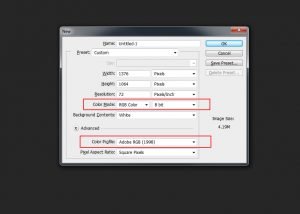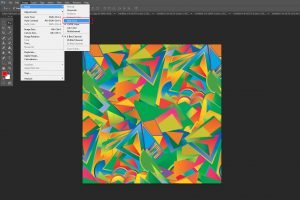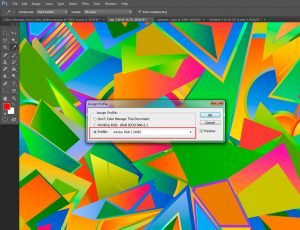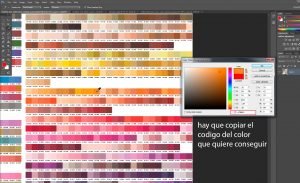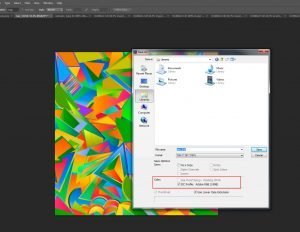Como usar una tabla de colores
Bienvenidos a este blog donde respondemos a las preguntas que recibimos a diario en Printtex sobre la impresión digital directa en tejidos. Detrás de mis respuestas hay ocho años de experiencia real con equipamiento de impresión digital textil, tanto como usuario e ingeniero. El español no es mi lengua materna así que os pido perdón por posibles faltas de ortografía. Si con este post logro responder a sus preguntas, me doy por satisfecho. Si sigues leyendo aprenderás como usar una tabla de colores para conseguir los colores deseados. El post contiene capturas de pantalla que pueden ser muy útiles. Las capturas son del programa Adobe Photoshop, que es el programa que usamos en Printtex uso para crear/editar diseños.
Tabla de colores
La primer pregunta que se debe hacer es: ¿necesito una tabla de colores? Nuestra maquinara es bastante fiel a los colores que el usuario ve en pantalla. Ha habido casos que hemos preparado tablas de colores para nuestros clientes y han llegado a la conclusión de que no era necesario ya que se mostraban contentos con los colores que la maquina hace. Pero a veces el color puede que no sea del todo acertado, o a lo mejor se busca un color muy especifico. En este caso la tabla le ayuda a sacar los colores deseados.
Como usar una tabla de colores: Pantone
Una de las peticiones que más recibimos es que hagamos un color especifico PANTONE. Es un error, ya que la impresión digital directa no funciona así. No se puede pedir que un color salga igual que en pantalla, como un color pantone. Es posible que el color quede muy similar, pero no saldrá igual igual del todo. Una máquina de impresión digital no puede duplicar o replicar un color que se ha echo con otra máquina, ya que probablemente usará otro perfil, otra gama de tintes y más ajustes distintos. Por eso, cada vez que se pide que se replique un color ya existente es un error, ya que es casi imposible.
¿ Puedo conseguir un color exacto tal y como quiero ?
La respuesta es SI. Hay un método para conseguir el color deseado. Implica estampar una tabla de colores usando la misma máquina en la que se hará después la producción, ya que la máquina que ha creado un color es la única capaz de replicarla las veces que haga falta. Básicamente lo que se hace es estampar un fichero, una tabla de colores en el tejido que se usará.
¿Como usar la tabla de colores impresa en tejido?
Una ves que tengamos la tabla de colores físicamente estampada en el tejido que usaremos, podemos pasar a crear / editar nuestro diseño de tal manera que el color que sale en el producto final impreso es exacto al color elegido. No habrá sorpresas. Por supuesto se necesitan conocimientos de diseño informático y la tabla de colores en formato digital.
Lo que tenemos que hacer para conseguir el color deseado es crear o pasar un archivo ya existente que tenga las mismas configuraciones que la tabla de colores. La tabla de colores que nosotros estampamos puede ser en modo RGB o CMYK y puede tener asignado cualquier perfil ya que hay muchos. Por lo tanto, si el cliente busca que algún color de su diseño quede igual como en la tabla, debe enviar el archivo con las mismas características. Se puede crear un archivo nuevo o se puede pasar un archivo ya existente al modo requerido, en ambos casos es bastante fácil hacerlo.
Los pasos para conseguir el color deseado:
En nuestro ejemplo usamos una tabla en modo RGB con el perfil Adobe RGB 1998 asignado, pero su tabla puede ser igual en modo CMYK con otro perfil.
1. Elige siempre los colores que quieres usar mirando en el tejido, ya que quedará igual impreso.
2. El código del color impreso en tejido es solo de referencia para poder encontrarlo en la tabla de colores en formato digital.
3. Indiferentemente que editaras un archivo ya existente o vas a crear uno nuevo, tienes que asegurarte que está en modo RGB o CMYK y tiene asignado el mismo perfil de color que la tabla.
4. Si se crea un archivo nuevo, el primer paso es elegir el modo y asignarle el perfil correcto ( ver captura_1 ). De este modo el archivo tendrá las mismas características que la tabla de colores y saldrán igual.
5. Si se tiene que editar un archivo ya existente, el primero paso es pasarlo en modo RGB/8 y asignarle el perfil Adobe RGB(1998) ( ver captura 2,3 y 4).
6. Elige en la tabla de colores digital que has descargado el color que se quiere conseguir y copia el código de color que te da. ¡Importante! El código que te da el programa (ver captura 5), NO el código que está escrito en el tejido.
7. A la hora de crear/editar un diseño solo es necesario pegar el código del color que has elegido en la tabla de colores antes. ( ver captura 6)
8. A la hora de guardar el fichero que se estampará hay que tener cuidado de que esté en RGB/8 y tiene el perfil Adobe RGB(1998) asignado (ver captura 7).
¡MUY IMPORTANTE!
Nunca se debe modificar la tabla de colores digital o lavar la tabla en textil. Asegúrate de que el fichero en el que trabajas está en el mismo modo que la tabla ( RGB o CMYK ) y de que tiene el perfil de color correcto asignado. Usa siempre el código de color que da el programa, no el que está escrito debajo del color del tejido. Exporta/Guarda siempre el fichero en formato JPG y asegúrate de que la casilla del perfil asignada está marcada.
Si te ha gustado este post, seguro que te interesará saber como elegir un buen diseño para estampar.
Un saludo y felices impresiones.

 Español
Español English
English